Zanim napiszemy pierwszy program w języku Java, należy pobrać i zainstalować pakiet JDK (Java Development Kit) http://www.oracle.com/technetwork/java/javase/downloads/index-jsp-138363.html#javasejdk. Na podanej stronie internetowej możemy pobrać sam pakiet JDK lub z programem NetBeans. Wszystkie polecenia przedstawione w artykule są identyczne zarówno dla systemu OS X jak i Windows. Niezależnie od zainstalowanego systemu operacyjnego użytkownik uruchomi przykład z artykułu.
System OS X posiada drobne ułatwienie, jeśli jeszcze nie zainstalowaliśmy pakietu JDK. Wystarczy w terminalu wpisać java. Jeśli Java nie jest zainstalowana wyświetli się okno, dzięki któremu dowiemy się, gdzie szukać pakietu JDK (rys. 1.). Wystarczy kliknąć na przycisk Więcej informacji... i zostaniemy przekierowani do strony internetowej. Wybieramy przycisk JDK download, następnie akceptujemy licencję firmy Oracle i wybieramy z listy plik przystosowany dla naszego systemu operacyjnego. Po pobraniu JDK instalacja jest bardzo prosta, wystarczy zatwierdzać komunikaty (rys. 2.).
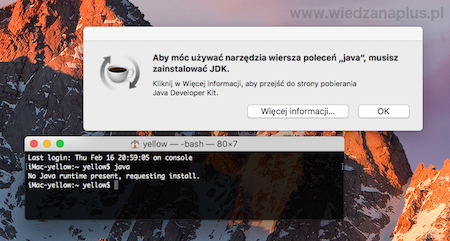 Rys. 1. Sprawdzenie w terminalu, czy Java jest zainstalowana – OS X
Rys. 1. Sprawdzenie w terminalu, czy Java jest zainstalowana – OS X
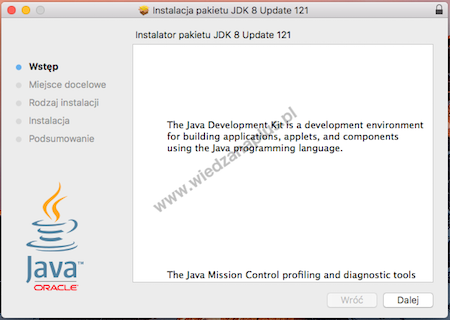 Rys. 2. Instalator pakietu JDK w systemie operacyjnym OS X
Rys. 2. Instalator pakietu JDK w systemie operacyjnym OS X
Podczas pisania prostych programów możemy skorzystać z Notatnika lub edytora VI. Jednak jeśli planujemy pisać bardziej rozbudowane programy, warto wybrać darmowe środowisko programistyczne (np.: Eclipse, NetBeans).
Java spis komend:
Kiedy pakiet JDK zostanie zainstalowany należy zapoznać się z komendami języka Java, które zostały szczegółowo opisane na stronie firmy Oracle pod adresem https://docs.oracle.com/javase/8/docs/technotes/tools/unix/intro.html.
Java podstawowe komendy (najczęściej wykonywane):
- java – komenda uruchamia aplikację Java (rys. 3., rys.5.);
- javac – kompiluje pliki, które można następnie uruchomić poleceniem java (rys. 4., rys.5.).
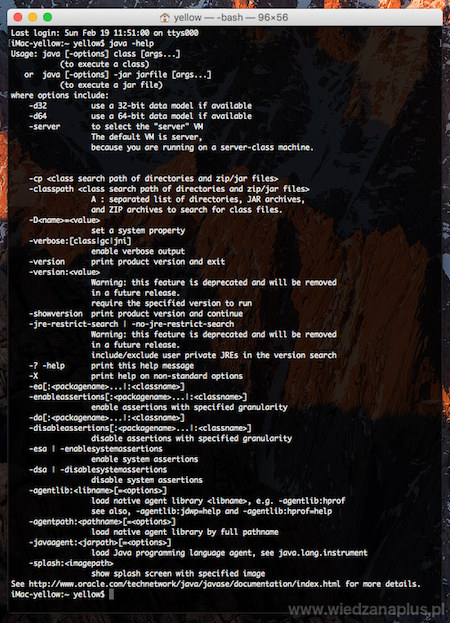 Rys. 3. Opis wszystkich opcji komendy java
Rys. 3. Opis wszystkich opcji komendy java
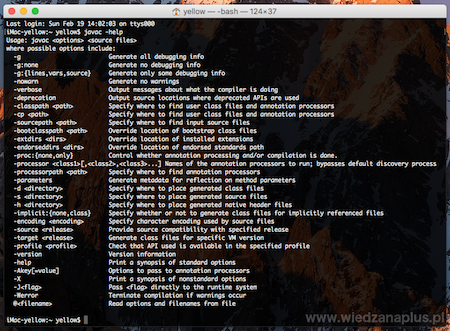 Rys. 4. Opis wszystkich opcji komendy javac
Rys. 4. Opis wszystkich opcji komendy javac
Pierwszy program Java
Otwieramy np. Notatnik lub edytor VI i wprowadzamy kod z listingu 1, następnie zapisujemy pod nazwą HelloWorld.java. W terminalu uruchamiamy polecenie javac HelloWorld.java, po prawidłowym wykonaniu kompilacji uruchamiamy program poleceniem java HelloWorld (rys. 5.).
Listing 1. Pierwszy program w języku Java, HelloWorld.java
public class HelloWorld {
/*
* Przykład wyświetla na ekranie Hello World
*/
public static void main(String []args) {
System.out.println("Hello World");
}
}
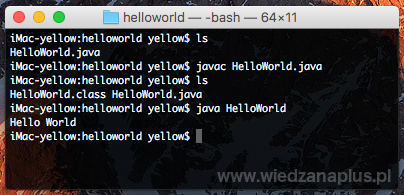 Rys. 5. Prawidłowa kompilacja pliku HelloWorld.java i uruchomienie programu
Rys. 5. Prawidłowa kompilacja pliku HelloWorld.java i uruchomienie programu
Podczas uruchomienia polecenia javac mogą również zostać wyświetlone komunikaty błędów dotyczące kompilowanego pliku. Przykład przedstawiony na rysunku 6 dotyczy błędu przedstawionego na listingu 2, czyli nazwa pliku i nazwa klasy musi być identyczna. Błąd powstał, gdyż nazwa pliku zawierała tylko małe listery (helloworld.java), natomiast nazwa klasy również duże litery (HelloWorld). Rozwiązaniem problemu jest zmiana nazwy pliku na HelloWorld.java (rys. 5.).
Listing 2. Błąd przy kompilacji (rys. 6.)
helloworld.java:1: error: class HelloWorld is public, should be declared in a file named HelloWorld.java
public class HelloWorld {
^
1 error
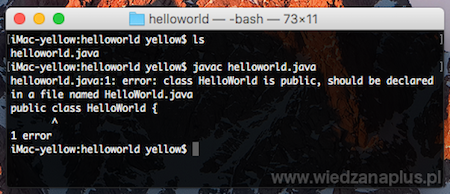 Rys. 6. Błąd przy kompilacji pliku helloworld.java
Rys. 6. Błąd przy kompilacji pliku helloworld.java
Przykład opisany w artykule można znaleźć w pliku helloworld-java.zip.
Wybrane książki:
- Rogers Cadenhead: Java w 21 dni. Wydanie VII, Wydawnictwo Helion, 2016.
- Christian Bauer, Gavin King, Gary Gregory: Java Persistence. Programowanie aplikacji bazodanowych w Hibernate. Wydanie II, Wydawnictwo Helion, 2016.
- Herbert Schildt: Java. Kompendium programisty. Wydanie IX, Wydawnictwo Helion, 2015.

